Іноді ти можеш виявити потребу в цьому автоматично субтитруйте свої відео, таким чином дозволяючи відображати текст, який дозволяє людям знати зміст відео, не потребуючи обсягу або просто більше уточнюючи вміст. Субтитри дуже корисні при різних обставинах, тому доцільно брати їх до уваги, хоча цілком можливо, що ви не знаєте як автоматично додати субтитри на YouTube до своїх відео.
Щоб вирішити цю проблему, з якою ви можете зіткнутися, і враховуючи, що це процес, який займає багато часу, якщо вам потрібно вручну транскрибувати кожне слово, ми збираємося пояснити, як ви можете зробити це швидше та безкоштовно, таким чином уникаючи ручного транскрибування та використання системи розпізнавання голосу YouTube, завдяки якій це можливо максимально автоматизувати проект.
Цей метод, який ми збираємось пояснити, є дійсним, незалежно від того, чи маєте ви намір завантажити відео на YouTube, або якщо ви хочете завантажити його на Intagram TV (IGTV), Vimeo, DailyMotion чи інші платформи хостингу відео, хоча в цьому випадку вам доведеться завантажте своє відео на YouTubeНезважаючи на те, що ви можете зробити це як приховано, так і приватно, щоб інші люди не бачили вміст, а потім, після застосування субтитрів, автоматично створених YouTube, ви можете завантажити їх і використовувати в будь-якому іншому місці, що вас цікавить.
Також вам слід знати, що ви також можете завантажити відео на Facebook, а не на YouTube, оскільки соціальна мережа генерує субтитри автоматично, і в цьому випадку не потрібно буде завантажувати його на YouTube.
Кроки для отримання автоматичних субтитрів з YouTube
Коли ви завантажуєте відео на YouTube, субтитри автоматично створюються для ваших відео за допомогою технології розпізнавання мови, будучи субтитрами, що використовують алгоритми навчання, тому транскрипція не буде ідеальною, але вона послужить вам лише для того, щоб зробити кілька невеликих помилок .. Таким чином ви дізнаєтесь як розмістити субтитри на дуже швидко і просто.
Точність транскрипції дуже висока, якщо звук хорошої якості, але також потрібно буде правильно проголосити, щоб програма автоматично його виявила. Однак вам доведеться внести невеликі виправлення, особливо, щоб виправити слова, написані англійською мовою, а також поставити розділові знаки, що є аспектом, у якому цей тип систем розпізнавання тексту зазвичай не працює.
Процедура, яку слід дотримуватися, полягає в наступному:
Перш за все ви повинні завантажте відео, яке потрібно записати на YouTube, для якого вам залишається лише отримати доступ до платформи та увійти, дійшовши до цієї опції, де ви оберете Завантажте відео:
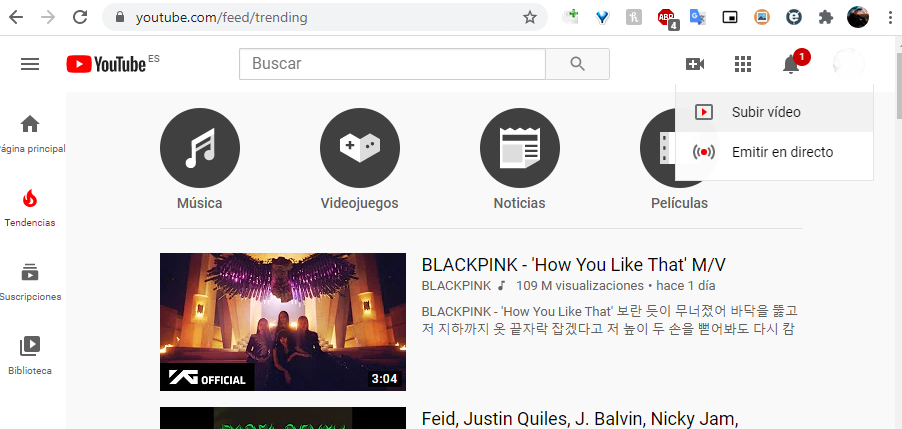
Після завантаження відео ви виявите, що воно є у вашому обліковому записі. Ви повинні отримати доступ YouTube Studio і перейдіть до опції Субтитри що ви знайдете в лівій панелі головної панелі YouTube Studio.
Опинившись на цій вкладці субтитрів, ви виявите, що з правого боку інтерфейсу з'являється опція Автоматичні «Опубліковані» субтитри. Ви повинні натиснути на нього. Тим не менш, ви повинні знати, що існує ймовірність, що з моменту завантаження його пройде трохи часу, який залежатиме від тривалості відео та якості звуку.
Наступним кроком є натискання на опцію Опубліковано, який відкриє редактор субтитрів на відеоплатформі, де ви зможете побачити результати, просто натиснувши на Play.
Дуже ймовірно, що вам доведеться внести виправлення, оскільки, як ми вже згадували, існує ймовірність того, що ви знайдете помилки в деяких словах, а також помилки у формулюванні речень через неправильне розуміння розділових знаків . Для цього вам потрібно буде лише натиснути на Редагувати.
Після натискання на опцію Редагувати Вам доведеться виявити, що субтитри з’являються в лівій частині вікна або в режимі редагування, щоб ви могли неправильно змінювати слова з наголосами та розділовими знаками. Вам потрібно буде лише відтворити відео та відредагувати слова, як вам потрібно.
Ви можете бачити, що коли ви вносите зміни, відтворення відео автоматично зупиняється, і ви можете внести необхідні зміни, щоб ви могли пройти весь процес дуже простим способом і з виправленням, яке при виконанні базового тексту що сама платформа створює автоматично.
Ви також можете продовжити або скоротити тривалість субтитрів у тому випадку, якщо це не повністю збігається з людиною, яка виступає у відео, на яких людина виступає.
Після завершення всього процесу редагування вам просто потрібно натиснути Опублікувати зміни. Тепер ви зможете побачити, як відредаговані субтитри відображаються під автоматичними, так що при відтворенні відеовмісту, якщо субтитри активуються натисканням відповідної кнопки, вони з’являться на екрані.
У випадку, якщо ви хочете, щоб відео із субтитрами використовували їх на іншій платформі, ніж YouTube, ви маєте можливість імпортувати їх. Для цього ви повинні піти на Опубліковано -> іспанська а потім перейдіть на вкладку дії.
Коли ви в ньому, ви повинні вибрати файл із текстом субтитрів у .srt формат що ви знайдете у відповідному спадному меню, в якому ви також знайдете інші можливості завантаження. Причина вибору цього формату, а не іншого з доступних, полягає в тому, що саме він має найбільшу сумісність. Після натискання потрібної опції вона автоматично завантажується на ваш комп’ютер.
Потім ви можете використовувати цей файл, щоб імпортувати його до інших відеосервісів, до яких ви хочете завантажити вміст, і таким чином ви зможете правильно підписати своє відео, що завжди рекомендується для полегшення його розуміння без звуку або для людей із проблемами слуху.

